Как полностью удалить OneDrive в Windows 10 и 11 для всех пользователей
Клиент облачного хранилищаOneDrive предустановлен во всех версиях Windows 11 и 10, глубоко интегрирован в операционную систему и запускается автоматически при входе пользователя. Если вы не используете облачное хранилище Microsoft (бесплатно доступно 5 Гб облачного хранилища), клиент OneDrive можно отключить, полностью удалить из профилей всех пользователей и отключить автоустановку в новые профили.
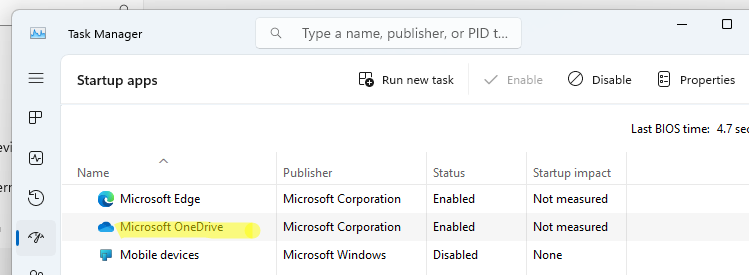
Удаление клиента OneDrive в Windows
В Windows 11 и последних билдах Windows 10, OneDrive это классическое win32 приложение, которое может быть удалено с помощью стандартных инструментов.
Удалить OneDrive можно из панели управления Settings -> Apps-> Installed Apps. Найдите клиент Microsoft OneDrive в списке установленных программ и нажмите Uninstall.
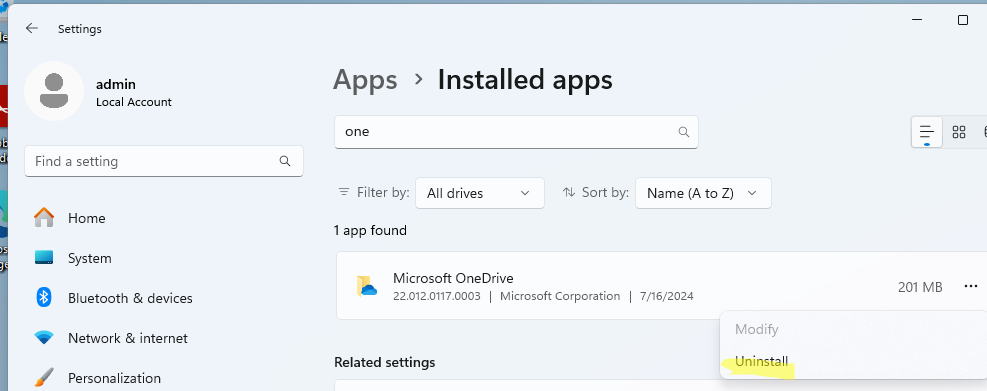
Однако это удалит OneDrive только из профиля текущего пользователя (в случае winget на это указывает ошибка Uninstall failed with exit code: 2147747483). Дело в том, что есть две версии клиента OneDrive:
- Per-User версия OneDrive, которая устанавливается в профиль каждого пользователя (в дальнейшем она обновляется и удаляется независимо). Это версия по-умолчанию используется в Windows, не требует прав администратора для установки. Исполняемые файлы и файлы per-user версии OneDrive хранятся в профиле каждого пользователя в папке
%localappdata%MicrosoftOneDrive
. - Per-Machine версия OneDrive, которая устанавливается один раз (в папку
c:Program Files (x86)Microsoft OneDrive
) и используется всеми пользователями компьютера. Для удаления этой версии используется команда
C:WindowsSystem32OneDriveSetup.exe /uninstall /allusers
Per-User клиент OneDrive устанавливается в профиль каждого пользователя при первом входе в Windows. Чтобы полностью удалить OneDrive с компьютера, придется войти под каждым пользователем и выполнить удаление.
Чтобы предотвратить установку OneDrive в профили новых пользователей, нужно отменить разовое задание установки в реестре профиля Default, который используется в качестве шаблона для создания профилей новых пользователей.
- Откройте редактор реестра
- Выберите File -> Load Hive
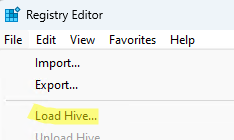
- Выберите файл C:UsersDefaultNTUSER.DAT, укажите произвольное имя под которым нужно смонтировать эту ветку в реестра (Default_profile) в этом примере
- Перейдите в раздел
HKLM{Ваша_ветка}SOFTWAREMicrosoftWindowsCurrentVersionRun - Удалите задание автозапуска OneDriveSetup (которое запускает загрузку и установку клиента
C:WindowsSystem32OneDriveSetup.exe /thfirstsetup
)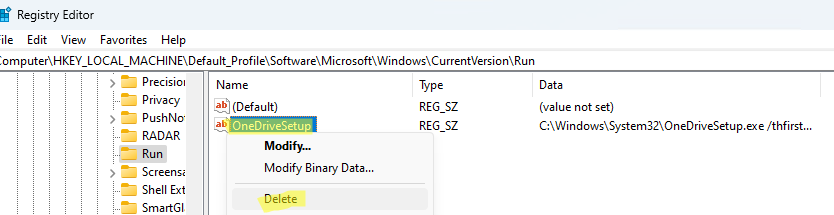
- Чтобы сохранить изменения в профиле Default, нужно выгрузить ветку с помощью опции File -> Unload Hive
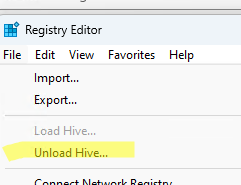
- Теперь клиент OneDrive не будте устаналиваться при входе новых пользователей.
Эти действия можно автоматизировать с помощью команд:
reg load "hkuDefault" "C:UsersDefaultNTUSER.DAT"
reg delete "HKEY_USERSDefaultSOFTWAREMicrosoftWindowsCurrentVersionRun" /v "OneDriveSetup" /f
reg unload "hkuDefault
Если вы используете собственный установочный образ Windows, вы можете предотвратить автоустановку OneDrive, внеся изменнеия в установочный intall.WIM образ Windows. Удалите параметр OneDriveSetup из указанной выше ветки реестра в файле ntuser.dat профиля Default.
Отключить OneDrive в Windows 11
Если вы не хотите полностью удалять OneDrive, можно отключить его автоматический запуск и скрыть элементы в проводнике. Для этого:
- Откройте Task Manager, перейдите на вкладку автозагрузки (Startup Apps) и отключите автоматический запуск приложения OneDrive.exe
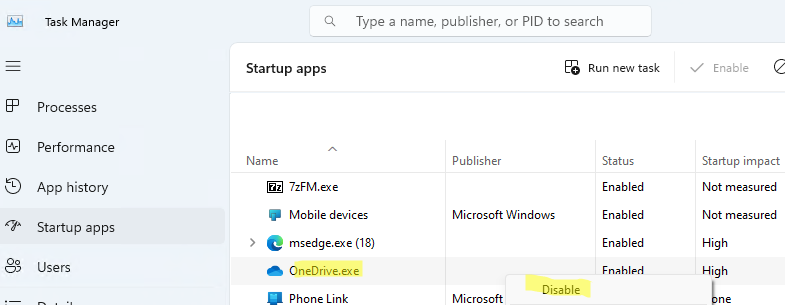
- Затем откройте редактор локальной GPO (
gpedit.msc
), перейдите в Computer Configuration -> Administrative Templates -> Windows Components -> OneDrive. Включите политику Prevent the usage of OneDrive for file storage. Это скроет элементы интеграции OneDrive в проводнике Windows.
Это скроет элементы интеграции OneDrive в проводнике Windows. - Иконку OneDrive нужно скрыть в панели навигации Windows. Для этог нужно создать REG_DWORD параметр реестра System.IsPinnedToNameSpaceTree со значением 0 в веткe
HKEY_CLASSES_ROOTCLSID{018D5C66-4533-4307-9B53-224DE2ED1FE6}
Windows 11
Как полностью удалить OneDrive в Windows 10 и 11 для всех пользователей
